Sejumlah besar pengguna iPhone dan iPad menggunakan perkhidmatan storan awan iCloud untuk membuat sandaran foto, video dan data penting yang lain secara automatik.
Penyimpanan awan dari Apple agak popular di kalangan pengguna iOS kerana iOS membolehkan pemulihan data penting yang disimpan di iCloud ke peranti iOS dengan mudah.

Selain penyimpanan 5 GB percuma, perkhidmatan storan iCloud menawarkan pelan storan 50GB, 200GB dan 2TB yang dibayar juga.
Jika storan iCloud anda hampir penuh (dan anda tidak mahu menaik taraf pelan storan) atau anda ingin mempunyai salinan foto iCloud pada Windows 10 PC anda, anda boleh memuat turun foto dari iCloud ke Windows 10 .
Nah, ada lebih banyak cara untuk memuat turun gambar dari iCloud ke Windows 10 PC anda. Dalam panduan ini, kami akan membincangkan semua cara di luar sana untuk membuat sandaran foto dari iCloud ke Windows 10 PC.
Kaedah 1 dari 2
Muat turun foto pilihan dari iCloud ke Windows 10
NOTA: Untuk memuat turun semua foto, rujuk arahan dalam Kaedah 2 (tatal ke bawah untuk melihat).
Langkah 1: Lawati laman web rasmi iCloud pada komputer Windows 10 anda dan kemudian log masuk dengan kelayakan anda. Anda kemudian perlu membenarkan PC melog masuk (buka peranti iOS anda untuk melihat pilihan Allow atau memilih untuk kod pengesahan melalui teks) masukkan kod pengesahan yang anda terima pada telefon anda untuk melengkapkan proses masuk.

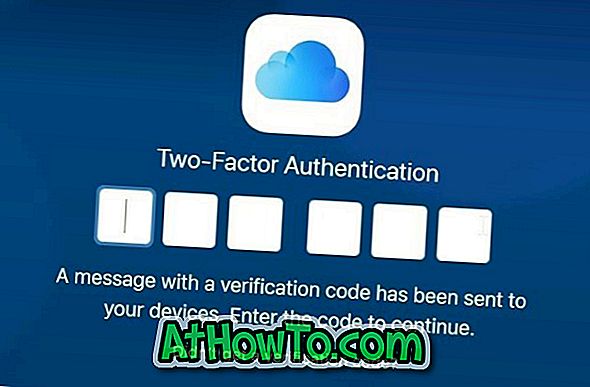
Langkah 2: Di halaman utama iCloud, klik pada ikon Foto untuk melihat semua foto yang telah anda sandarkan ke akaun iCloud anda setakat ini. Jika anda telah membuat album, anda boleh bertukar di antara mereka dengan mengklik nama masing-masing yang muncul di anak panah kiri.
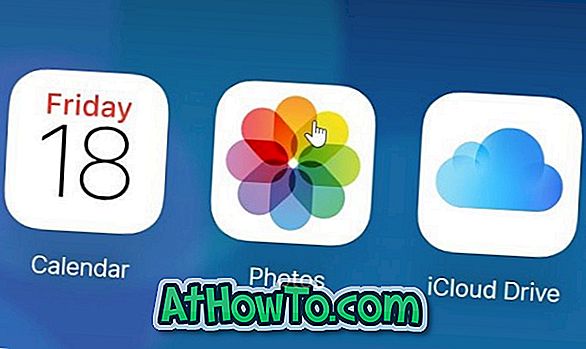
Langkah 3: Pilih foto yang anda mahu muat turun dengan mengklik padanya. Sebaik sahaja foto dipilih, anda boleh mengklik ikon muat turun kecil (rujuk gambar di bawah) yang terletak di bahagian atas sebelah kanan tetingkap untuk memuat turun foto yang dipilih.
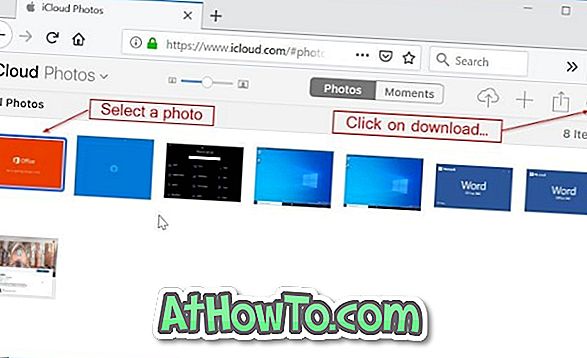
Jika anda ingin memuat turun berbilang foto, tahan kekunci Ctrl dan kemudian klik pada foto yang anda ingin muat turun untuk memilihnya. Akhir sekali, klik pada ikon muat turun kecil untuk memuat turunnya. Anda mungkin mendapat sambutan penyemak yang menjengkelkan untuk setiap foto, walaupun.
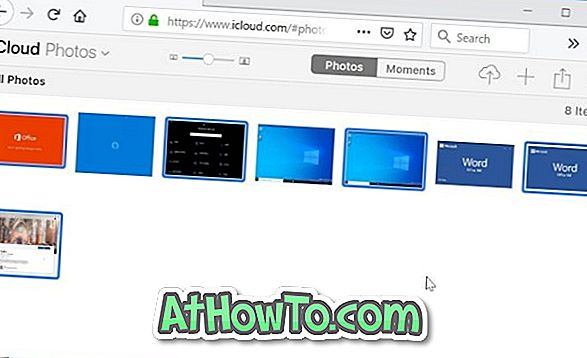
Malangnya, pada masa ini, laman web iCloud tidak membenarkan anda memuat turun semua gambar sekali gus. Anda perlu memilihnya secara manual untuk memuat turunnya. Ini kerja yang memakan masa dan membosankan apabila anda mempunyai beratus-ratus gambar untuk dimuat turun. Pilihan untuk memuat turun semua foto dari iCloud ke komputer kami pasti hebat.
Sekiranya anda mempunyai beratus-ratus foto untuk dimuat turun, sila rujuk panduan dalam Kaedah 2 panduan ini.
Kaedah 2 dari 2
Muat turun semua foto dari iCloud ke Windows 10
Oleh kerana laman web iCloud tidak menawarkan pilihan untuk memuat turun semua foto sekaligus, kami menggunakan klien rasmi iCloud untuk Windows 10 untuk memuat turun semua foto dari iCloud ke komputer Windows 10 anda. Berikut adalah cara untuk melakukannya.
Langkah 1: Lawati halaman muat turun iCloud rasmi ini, muat turun fail persediaan iCloud untuk Windows, dan kemudian pasangkannya dengan menjalankan fail persediaan.
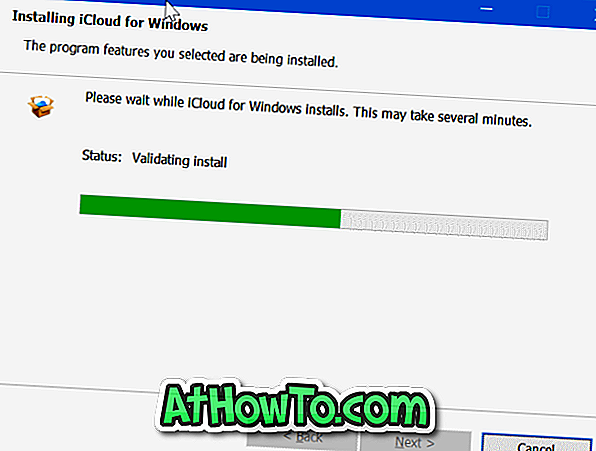
Langkah 2: Lancarkan program iCloud. Log masuk dengan memasukkan kelayakan Apple atau iCloud. Anda mungkin perlu memasukkan kod pengesahan yang anda terima pada telefon anda untuk melengkapkan log masuk.
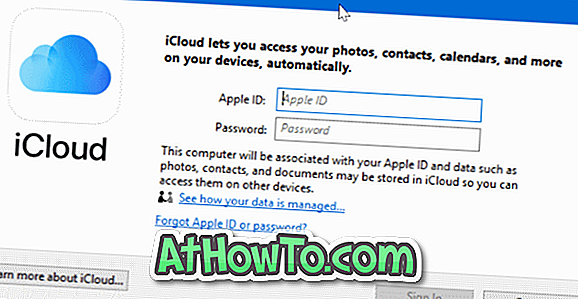
Langkah 3: Apabila anda mendapat dialog berikut, pastikan anda memilih sekurang-kurangnya pilihan Foto . Klik butang Guna .
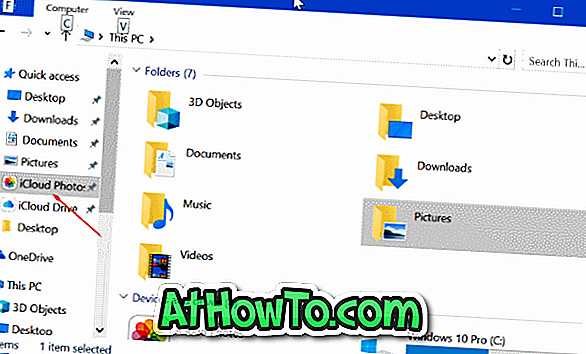
Langkah 4: Buka Explorer File. Klik Foto iCloud di anak tetingkap navigasi kiri.
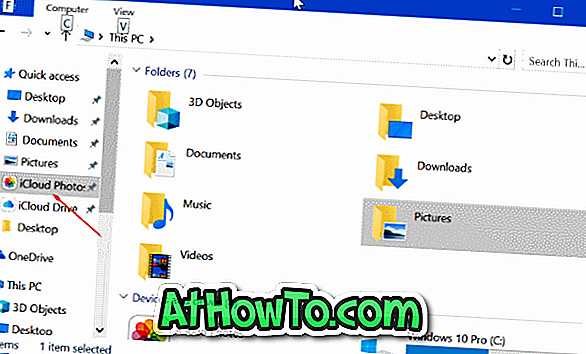
Langkah 5: Klik pada butang Muat turun dan video dalam bar alat untuk melihat Muat turun dialog foto dan video.
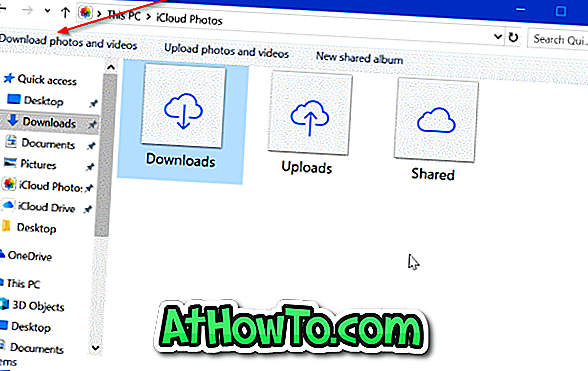
Langkah 6: Pilih Semua pilihan. Klik butang Muat turun untuk memuat turun semua foto dari iCloud ke Windows 10 PC. Mungkin mengambil sedikit masa untuk melengkapkan memuat turun semua foto.
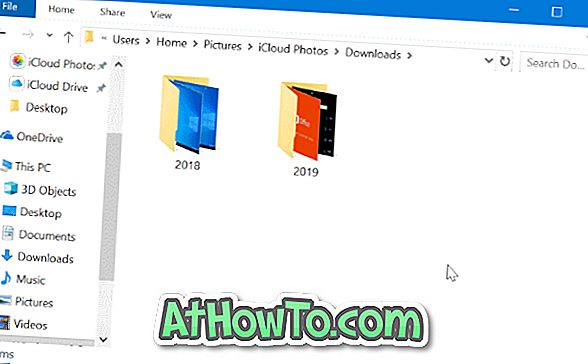
Langkah 7: Anda kini boleh menavigasi ke fail Explorer Explorer > iCloud dan kemudian klik Muat turun untuk melihat semua gambar yang dimuat turun. Jika anda mahu, anda boleh menyalinnya ke tempat lain di PC atau pemacu luaran anda juga.
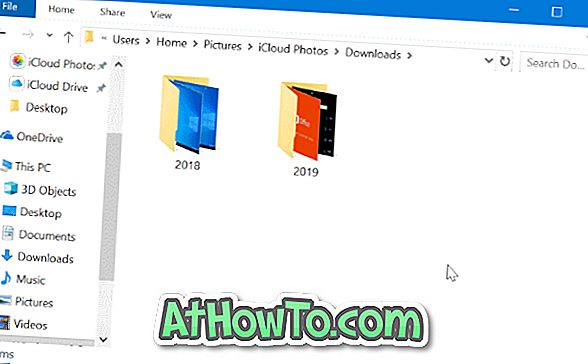
Cara kami untuk memuat turun pemandu Boot Camp tanpa panduan Pembina Kem Boot mungkin juga menarik minat anda.














